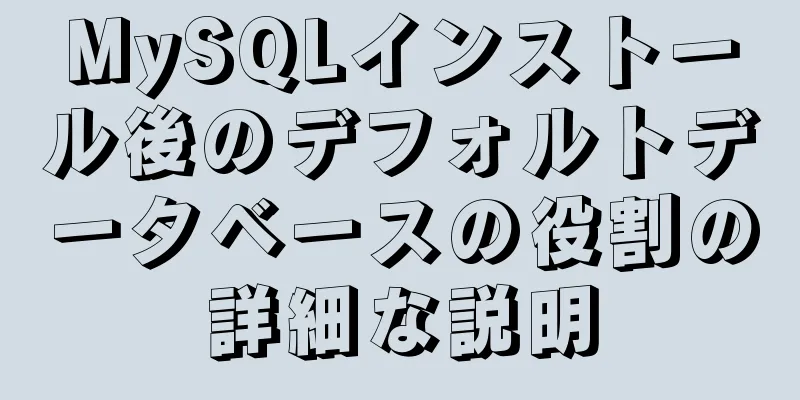ウェブサイトのBGM実装方法

|
個々のウェブマスターにとって、自分のウェブサイトをいかにユニークで個性あふれるものにするかは、常に絶え間ない努力の目標となってきました。ページの視覚効果やインタラクティブ機能を最大限に向上させるだけでなく、Web ページを開いているときに美しく感動的な音楽が聞こえると、Web サイトに彩りが加わると思います。 1. 音楽ファイルの追加方法を学ぶ 一般的に、Web ページにバックグラウンド ミュージックを追加する方法は 2 つあります。1 つは通常の <bgsound> タグを使用して追加する方法で、もう 1 つは <embed> タグを使用して追加する方法です。 1. <bgsound> タグの使用 Dreamweaver を使用して、バックグラウンド ミュージックを追加するページを開き、「コード」をクリックしてコード編集ビューを開き、<body></body> の間に「<」と入力して、ポップアップ コード プロンプト ボックスで bgsound を選択します (図 1)。
Dreamweaver は自動的に「<bgsound」コードを入力し、スペース バーを押します。コード プロンプト ボックスには、選択できる bgsound タグの属性が自動的に表示されます。 bgsound タグには 5 つの属性があり、balance は音楽の左右のバランスを設定するために使用され、delay は再生遅延を設定するために使用され、loop はループの数を制御するために使用され、src は音楽ファイルのパスであり、volume は音量を設定するために使用されます。通常、バックグラウンド ミュージックを追加する場合、音楽の左右のバランスや遅延を設定する必要はないため、いくつかの主要なパラメータのみが必要になります。最終的なコードは次のようになります。 <bgsound src="music.mid" loop="-1"> このうち、loop="-1" は音楽が無限ループで再生されることを意味します。音楽の再生回数を設定したい場合は、対応する数字に変更するだけです。 このバックグラウンド ミュージックを追加する方法は、最も基本的かつ最も一般的に使用される方法です。バックグラウンド ミュージックの形式は、WAV、MID、MP3 など、現在主流の音楽形式のほとんどをサポートしています。インターネット速度が遅い視聴者を考慮したい場合は、MID サウンド効果を Web ページのバックグラウンド ミュージックとして使用できます。MID 音楽ファイルは小さいため、Web ページを開いたときにすばやく読み込んで再生できます。ただし、MID にも欠点があります。音楽のメロディーしか保存できず、美しいハーモニーや歌詞がありません。インターネットの速度が速い場合や、MID の音楽が少し単調だと思う場合は、MP3 の音楽を追加することもできます。上記のコード内の happy.mid を happy.mp3 に変更するだけです。 ヒント: FrontPage でバックグラウンド ミュージックを追加するのは、Dreamweaver よりも比較的簡単です。[背景] ダイアログ ボックスで関連する設定を行うだけです (図 2)。
(ii) <embed>タグの使用 <embed> タグを使用して音楽を追加する方法はあまり一般的ではありませんが、非常に強力です。いくつかの再生コントロールと組み合わせると、Web プレーヤーを作成できます。 使用方法は基本的に最初の方法と同じですが、最初の手順では、コード プロンプト ボックスで gbsound を選択せず、代わりに embedded を選択します。次に、そのプロパティを選択し、それに応じて設定します (図 3)。図からわかるように、embed のプロパティは gbsound の 5 つのプロパティよりもはるかに多くあります。最終的なコードは次のようになります: <embed src="music.mp3" autostart="true" loop="true" hidden="true"></embed>。
このうち、autostart はページを開いたときに音楽を自動的に再生するかどうかを設定するために使用され、hidden はメディア プレーヤーを非表示にするかどうかを設定するために使用されます。埋め込みは実際には Web ページ上の音楽プレーヤーのようなもので、非表示になっていない場合は、システムのデフォルトのメディア プラグインが表示されます。 2. スタイリッシュな音楽プレーヤーを作成する
|
<<: LeetCode の SQL 実装 (184. 部門内で最も高い給与)
>>: 実践的な経験を共有するためのコードチェックツールstylelintの紹介
推薦する
Javascript ツリー メニュー (11 項目)
1. dhtmlxツリー dHTMLxTree は機能豊富なツリー メニュー コントロールです。豊...
JS を使用して HTML で回転するクリスマスツリーを実装する
<!DOCTYPE ヘムル パブリック> <html> <ヘッド&g...
Linux で top コマンドを使用する際のヒント
まず、top のいくつかのフィールドの意味を紹介します。 VIRT:仮想メモリ使用量1. プロセスが...
MySQL はリレーショナルデータベースですか?
MySQL はリレーショナル データベース管理システムです。リレーショナル データベースは、すべて...
Linux ターミナルでドメイン IP アドレスを見つけるコマンド (5 つの方法)
このチュートリアルでは、Linux ターミナルでドメイン名またはコンピューター名の IP アドレスを...
CentOS8 yum/dnfで国内ソースを設定する方法
CentOS 8 ではソフトウェア パッケージのインストール プログラムが変更され、yum 構成方法...
CMD で MySQL データベースを操作するときに中国語の文字化けが発生する問題の解決方法
Baiduで検索しました。 。 chcp コマンドを使用して、cmd の文字エンコーディングを 65...
Mac でソースコードから MySQL 5.7.17 をコンパイルしてインストールするチュートリアル
1. ダウンロードして解凍します: /Users/xiechunping/Softwares/mys...
MySQLデータベースの基本構文と操作
MySQLデータベースの基本構文DDL操作データベース作成構文: create database デ...
MySQLにおける時刻日付型と文字列型の選択について
目次1. DATETIMEとTIMESTAMPの使用1. 類似点2. 相違点3. 選択2. varc...
Tomcat の静的ページ (html) で中国語の文字化けが発生する問題の究極の解決策
tomcatでは、jspは文字化けしませんが、htmlの中国語は文字化けします理由はいくつかあります...
Ubuntu 18.0.4 MySQL 8.0.20 のインストールと設定方法のグラフィックチュートリアル
MySQL 8.0.20 のインストールおよび設定方法は、参考としてグラフィック チュートリアルにま...
トラフィックの多いウェブサイト向けのソリューション
まず、サーバーのハードウェアが現在のトラフィックをサポートするのに十分かどうかを確認します。通常の ...
WeChatアプレットが計算機機能を実装
WeChatミニプログラムはますます人気が高まっています。多くの大学生が独学で学んでいるのも見てきま...
Vue Element UI カスタム説明リストコンポーネント
この記事の例では、Vue Element UIカスタム説明リストコンポーネントの具体的なコードを参考...